หน้าจัดการ Cloud VPS ที่คุณสามารถควบคุมบริการของคุณได้อย่างครบถ้วน ทำให้คุณใช้งานบริการของเราได้อย่างสะดวก แก้ไขปัญหาได้รวดเร็ว ตลอด 24 ชั่วโมง
วันนี้เราจะมาสอนวิธีดูหน้าต่างข้อมูลเซิร์ฟเวอร์ทั้งหมด ผ่านหน้าจัดการ Cloud VPS ดูรายละเอียด สเปคของเครื่องที่เราใช้งานอยู่นั้นเอง
1.เข้าสู่ระบบได้ทางเว็บไซต์ my.dexserver.com
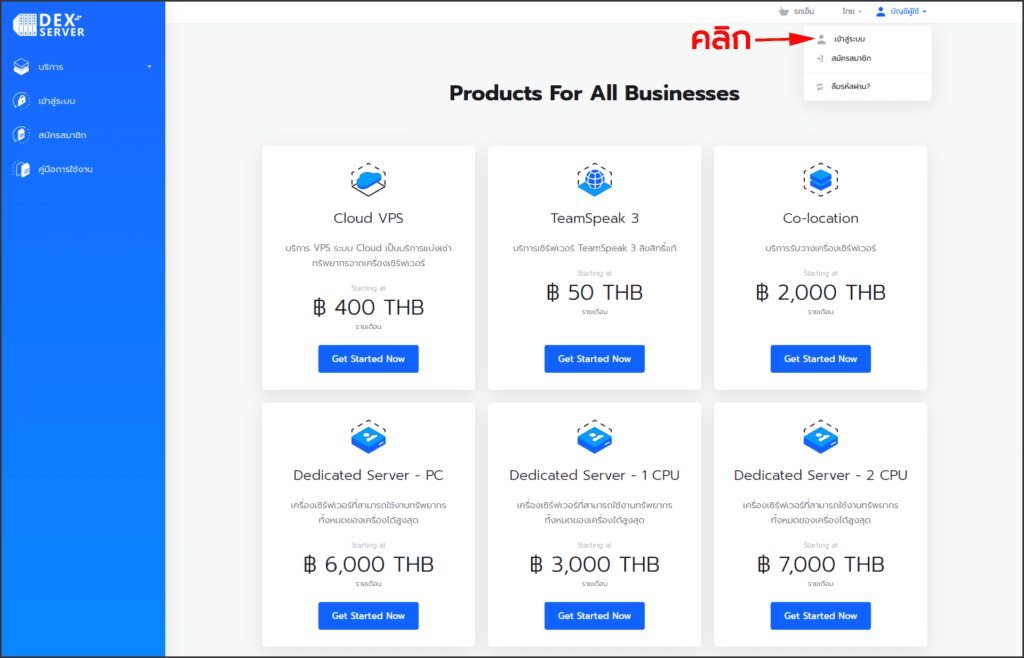
2.คลิกบริการของฉัน จากนั้นคลิกเลือกบริการที่คุณต้องการเข้าหน้าต่างจัดการ คลิกปุ่ม จัดการ

3.ข้อมูลเซิร์ฟเวอร์ จะแสดงข้อมูลต่างๆของเครื่อง Cloud VPS ที่ลูกค้าใช้งานอยู่ โดยแบ่งตามหัวข้อดังนี้
IP Address แสดง IP ของตัว VPS เราเพื่อนำมาเข้าใช้งาน Remote Desktop Connection , PuTTY
Dual CPU แสดงจำนวน CPU Core ที่เราเลือกมาใช้งานว่ามีกี่ Core
RAM DDR4 แสดงจำนวน RAM ที่เราเลือกมาใช้งานว่ามีกี่ GB
Disk NVMe แสดงจำนวนความจำของ Disk ที่เราเลือกมาใช้งานว่ามีกี่ GB
Firewall แสดงตัว Firewall ของเราปัจจุบัน ว่าเป็นแบบไหน Basic,Custom,Advane
Team Support แสดงการดูแลของทีมงานที่เราเลือกไว้ มี Basic,Pro
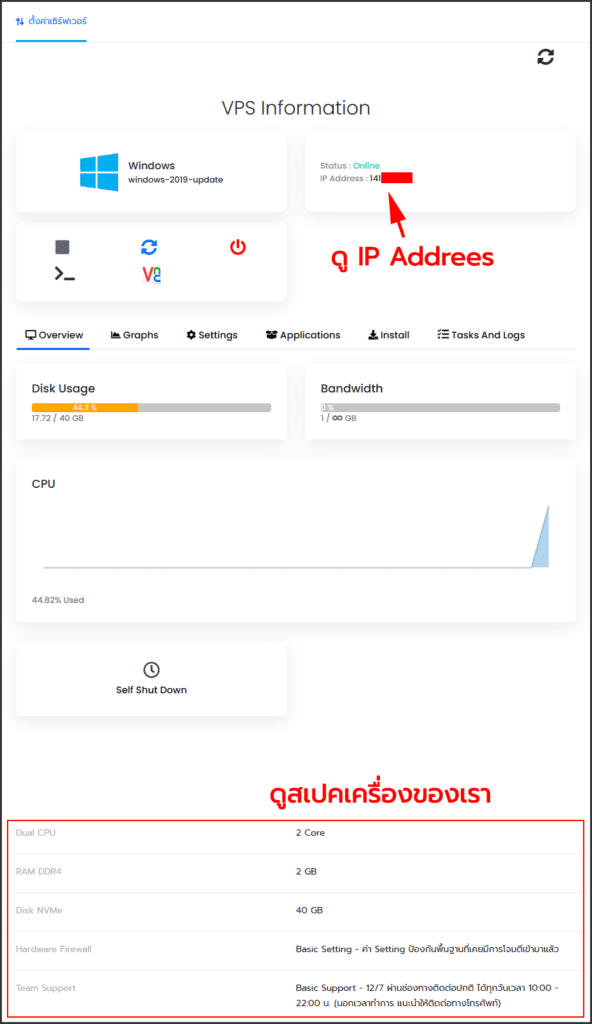
4.เพียงเท่านี้ลูกค้าก็สามารถดูสเปคหรือแพลนที่เราใช้งานได้แล้วว่ามีเท่าไหร่ เพียงพอหรือไม่ หากต้องการเพิ่มหรืออัปเกรดในอนาคตนั้นเอง
